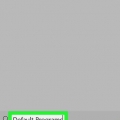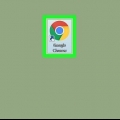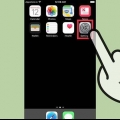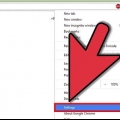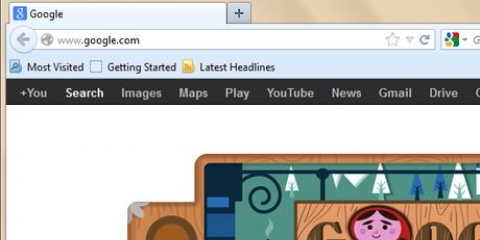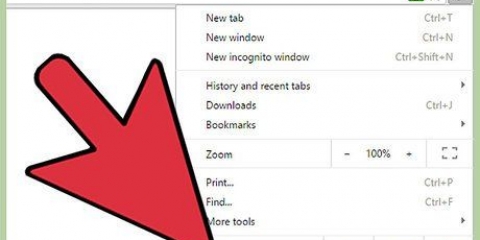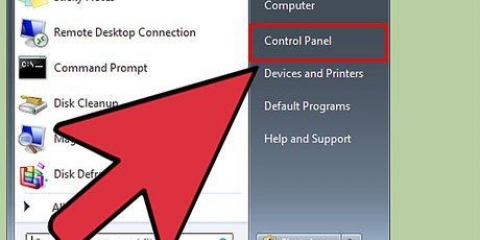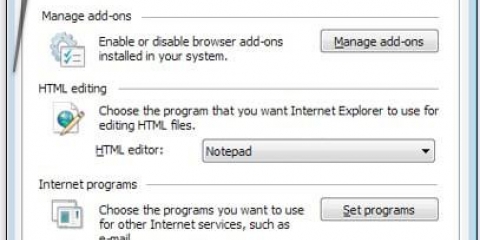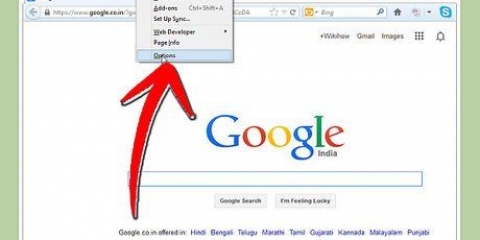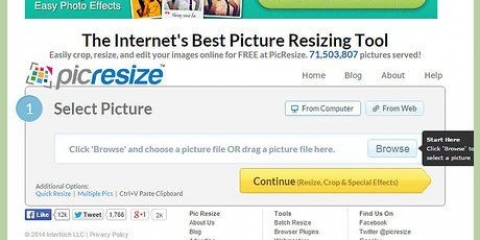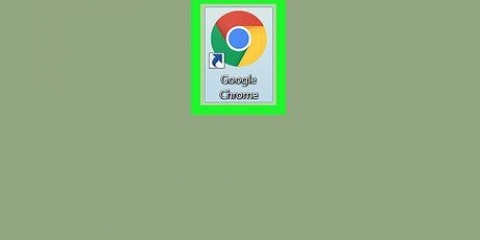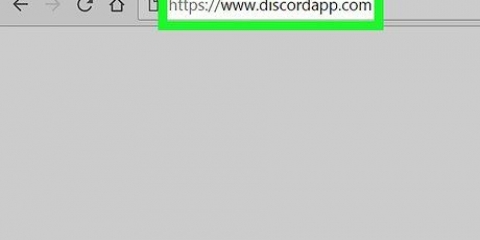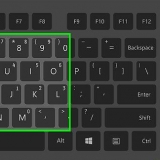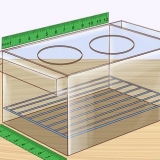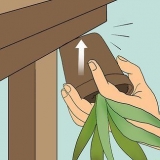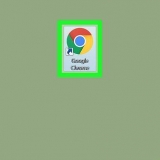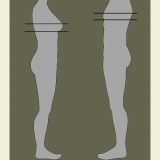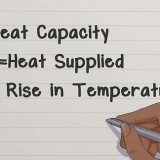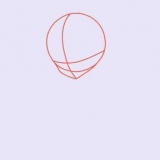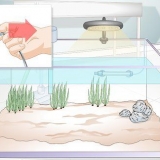Mozilla Firefox Google Chrome Opera


Chrome: Klik op die Chrome-kieslysknoppie (☰) en kies Voorkeure. Rol af, onderaan die Instellingsbladsy en klik op die knoppie "Stel Google Chrome as my verstekblaaier". Firefox: Klik op Firefox-knoppie en kies Opsies. Klik op die Algemeen-oortjie en dan op "Maak dit die terugval-opsie".
Verander die verstekblaaier in mac os x
Inhoud
Wil jy hê jou programme moet `n ander blaaier oopmaak wanneer jy op `n skakel klik? Solank jy `n ander blaaier geïnstalleer het, kan jy dit die verstekblaaier vir alle OS X-toepassings maak. Hierdie artikel sal jou daarmee help.
Trappe
Metode 1 van 2: Kies `n geïnstalleerde blaaier

1. Maak Safari oop. Jy kan enige geïnstalleerde blaaier as die verstekblaaier stel via Safari-instellings. Safari kan gevind word in jou Dock of in die Applications-lêergids.

2. Klik op die Safari-kieslys. Dit kan gevind word in die boonste linkerhoek van die skerm, nadat Safari oopgemaak is. Kies Voorkeure in die Safari-kieslys.

3. Kies die Algemeen-oortjie. Klik op die spyskaart "Stel verstekblaaier". Dit sal `n lys van ander blaaiers wat jy geïnstalleer het oopmaak. As geen ander blaaiers geïnstalleer is nie, sal jy een moet installeer om die verstekblaaier te kan verander. Gewilde blaaiers vir OS X is o.a.:

4. Klik Exit. Sodra jy die nuwe verstekblaaier gekies het, klik die Verlaat-knoppie. Enige skakels in ander programme en toepassings sal outomaties oopmaak in die blaaier wat jy gekies het.
Metode 2 van 2: Maak die huidige blaaier die verstekblaaier

1. Maak die blaaier oop. Firefox en Chrome kan albei as die verstekblaaier gestel word via die Voorkeure- of Instellings-kieslys onderskeidelik. Dit kan nuttig wees as die blaaier reeds oop is en jy nie Safari wil oopmaak nie.

2. Stel die blaaier as verstek. Die proses sal volgens blaaier verskil:
Wenke
- Die meeste webblaaiers kyk of hulle die verstekblaaier is wanneer hulle begin. Die blaaier sal jou opsioneel die opsie gee om dit die verstekblaaier te maak.
Artikels oor die onderwerp "Verander die verstekblaaier in mac os x"
Оцените, пожалуйста статью
Soortgelyk
Gewilde